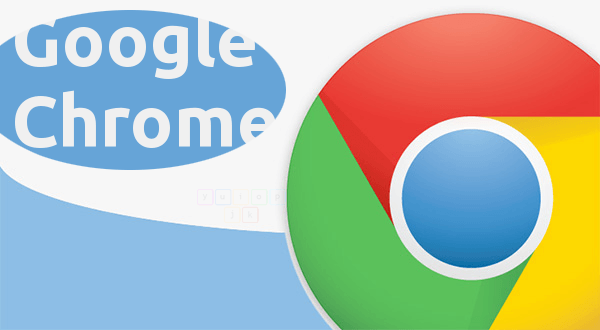 Selalu ada jalan alternatif dalam hidup ini. Kadang-kadang jalan itu begitu jauh dan kadang-kadang itu begitu dekat sehingga disebut jalan pintas. Dunia komputerpun mengenal terminologi jalan pintas yang lebih kita kenal dengan hotkey. Hotkey atau shortcut keyboard pada aplikasi apapun menghemat waktu Anda dan meningkatkan produktivitas Anda. Anda biasanya dapat beroperasi lebih cepat dengan menekan kombinasi tombol daripada menggunakan perintah menu di user interface layar. Kami telah membahas hotkey/shortcut lengkap Mozilla Firefox sebelumnya di SINI. Pada kesempatan kali ini kami ingin berbagi daftar lengkap jalan pintas keyboard peramban Google Chrome.
Selalu ada jalan alternatif dalam hidup ini. Kadang-kadang jalan itu begitu jauh dan kadang-kadang itu begitu dekat sehingga disebut jalan pintas. Dunia komputerpun mengenal terminologi jalan pintas yang lebih kita kenal dengan hotkey. Hotkey atau shortcut keyboard pada aplikasi apapun menghemat waktu Anda dan meningkatkan produktivitas Anda. Anda biasanya dapat beroperasi lebih cepat dengan menekan kombinasi tombol daripada menggunakan perintah menu di user interface layar. Kami telah membahas hotkey/shortcut lengkap Mozilla Firefox sebelumnya di SINI. Pada kesempatan kali ini kami ingin berbagi daftar lengkap jalan pintas keyboard peramban Google Chrome.
Shortcut Tab dan Jendela Google Chrome
| Ctrl+N | Membuka sebuah jendela baru. Ini berlaku pada banyak sekali aplikasi. |
| Ctrl+T | Membuka sebuah tab baru. |
| Ctrl+Shift+N | Membuka jendela baru dalam mode incognito (penyamaran). Laman yang Anda lihat di tab penyamaran tidak akan tertinggal dalam riwayat browser Anda, cookie store, atau riwayat pencarian setelah Anda menutup semua tab penyamaran Anda. Setiap file yang Anda download atau bookmark yang dibuat akan disimpan.
Penyamaran tidak akan menyembunyikan browsing Anda dari employer, penyedia layanan internet Anda, atau situs web yang Anda kunjungi. |
| Tekan Ctrl+O, kemudian pilih file. | Membuka sebuah file dari komputer Anda dalam Google Chrome. |
| Tekan Ctrl dan klik sebuah link. Atau klik sebuah link menggunakan tombol tengah mouse (mousewheel). | Membuka link dalam tab baru di background. |
| Tekan Ctrl+Shift dan klik sebuah link. Atau tekan Shift dan klik sebuah link. Atau klik sebuah link menggunakan tombol tengah mouse (mousewheel). | Membuka link dalam tab baru dan dan beralih ke tab yang dibuka paling baru. |
| Tekan Shift dan klik sebuah link. | Membuka link dalam jendela baru. |
| Ctrl+Shift+T | Buka ulang tab yang telah Anda tutup. Google Chrome mengingat 10 tab terkahir yang telah Anda tutup. |
| Drag (seret) sebuah link ke sebuah tab. | Membuka link di tab. |
| Drag sebuah link ke sebuah area kosong pada lajur tab. | Membuka link di tab baru. |
| Drag sebuah tab di luar lajur tab. | Membuka tab di jendela baru. |
| Drag sebuah tab di luar lajur tab ke dalam sebuah jendela yang ada (sudah terbuka). | Membuka tab dalam jendela yang ada. |
| Tekan Esc saat dragging (menyeret) sebuah tab. | Mengembalikan tab ke posisi aslinya. |
| Ctrl+1 sampai Ctrl+8 | Beralih ke tab pada nomor posisi yang ditentukan pada lajur tab. |
| Ctrl+9 | Beralih ke tab terakhir. |
| Ctrl+Tab atau Ctrl+PgDown | Beralih ke tab berikutnya. |
| Ctrl+Shift+Tab atau Ctrl+PgUp | Beralih ke tab sebelumnya. |
| Alt+F4 atau Ctrl + Shift + W | Menutup jendela yang sekarang. |
| Ctrl+W atau Ctrl+F4 | Menutup tab yang sekarang atau pop-up. |
| Klik sebuah tab dengan tombol tengah mouse (mousewheel). | Menutup tab yang Anda klik. |
| Klik kanan, atau klik dan tahan salah satu panah mundur atau maju di toolbar browser. | Menampilkan menu untuk membuka tab baru (atau link sebelum dan sesudah) dan riwayat penelusuran dalam sebuah tab. |
| Tekan Backspace, atau Alt dan panah kiri bersamaan. | Pergi ke laman sebelumnya dalam riwayat penelusuran Anda. |
| Tekan Shift+Backspace, atau Alt dan panah kanan bersamaan. | Pergi ke laman berikutnya dalam riwayat penelusuran Anda. |
| Tekan Ctrl dan klik salah satu tombol panah mundur, panah maju, atau Go di toolbar. Atau klik salah satu tombol menggunakan tombol tengah mouse (mousewheel). | Membuka tombol destinasi pada tab baru di background. |
| Double-click area kosong pada lajur tab. | Maximizes atau minimizes jendela. |
| Alt+Home | Membuka homepage (halaman awal Chrome) in your current |
Shortcut-shortcut fitur Google Chrome
| Alt+F atau Alt+E | Membuka menu Chrome |
| Ctrl+Shift+B | Beralih on dan off bar bookmark. |
| Ctrl+H | Membuka halaman history di tab baru. |
| Ctrl+J | Membuka halaman Downloads di tab baru. |
| Shift+Esc | Membuka Task Manager, ini bukan Task Manager Windows. |
| Shift+Alt+T | Menyetel fokus pada tool pertama di toolbar browser. Anda kemudian dapat menggunakan cara pintas berikut untuk berpindah di sekitar toolbar:
|
| F6 atau Shift+F6 | Beralih fokus ke panel keyboard yang dapat diakses berikutnya. Mencakup panel-panel berikut:
|
| Ctrl+Shift+J | Membuka Developer Tools. |
| Ctrl+Shift+Delete | Membuka dialog Clear Browsing Data. |
| F1 | Membuka Help Center di tab baru. |
| Ctrl+Shift+M | Beralih antar pengguna. |
Shortcut-shortcut Address
Gunakan shortcut berikut di address bar:
| Ketik frasa pencarian, kemudian tekan Enter. | Melakukan penelusuran menggunakan mesin pencari default Anda. |
| Ketik kata kunci mesin pencari, tekan Space (tombol spasi), ketik frasa pencarian, dan Tekan Enter. | Melakukan pencarian menggunakan search engine yang terkait dengan kata kunci. Agar Anda jelas coba lakukan ini: ketik “itpoin” (tanpa tanda petik) di address bar lalu tekan tombol spasi, ketik “android” lalu tekan tombol Enter. |
| Mulai mengetik URL mesin pencari, Tekan Tab ketika diminta, ketik frasa pencarian, dan Tekan Enter. | Melakukan pencarian menggunakan search engine yang terkait dengan URL. |
| Ctrl+Enter | Tambahkan www. dan .com ke masukan Anda di address bar dan buka URL yang dihasilkan. |
| Ketik sebuah URL, kemudian tekan Alt+Enter. | Membuka URL di tab baru. |
| Ctrl+L atau Alt+D | Menyoroti URL. |
| Ctrl+K atau Ctrl+E | Ketik ‘?’ di address bar. Ketik istilah pencarian setelah tanda tanya untuk melakukan pencarian menggunakan mesin pencari default Anda. |
| Tekan Ctrl dan panah kiri bersamaan. | Memindahkan kursor ke istilah kunci sebelumnya di address bar |
| Tekan Ctrl dan panah kanan bersamaan. | Memindahkan kursor ke istilah kunci selanjutnya di address bar |
| Ctrl+Backspace | Menghapus istilah kunci yang terletak sebelum kursor Anda di address bar |
| Pilih entri di address bar menu drop-down dengan panah keyboard Anda, kemudian Tekan Shift+Delete. | Menghapus entri dari riwayat browsing Anda, jika mungkin. |
| Klik entri di address bar menu drop-down dengan tombol mouse yang tengah (mousewheel). | Membuka entri dalam tab baru di latar belakang. |
| Tekan Page Up atau Page Down ketika address bar menu drop-down terlihat. | Memilih entri pertama atau terakhir dalam menu drop-down. |
Shortcut-shortcut Halaman Web
| Ctrl+P | Cetak halaman web. |
| Ctrl+S | Simpan halaman web. |
| F5 atauCtrl+R | Muat ulang halaman web. |
| Esc | Hentikan memuat halaman web. |
| Ctrl+F | Membuka bar “cari” (Find). |
| Ctrl+G atau F3 | Mencari kecocokan berikutnya untuk masukan Anda dalam bilah (bar) cari. |
| Ctrl+Shift+G, Shift+F3, atau Shift+Enter | Mencari kecocokan sebelumnya untuk masukan Anda dalam bilah cari. |
| Klik tombol tengah mouse (mousewheel). | Mengaktifkan auto-scrolling. Ketika Anda menggerakkan mouse, halaman secara otomatis menggulung sesuai dengan arah mouse. |
| Ctrl+F5 atau Shift+F5 | Reload halaman Anda saat ini, mengabaikan konten cache. |
| Press Alt dan klik sebuah link. | Download target link. |
| Ctrl+U | Membuka sumber (source) halaman Anda saat ini. |
| Seret link ke bookmark bar | Menyimpan link sebagai bookmark. |
| Ctrl+D | Menyimpan halaman web Anda saat ini sebagai bookmark. |
| Ctrl+Shift+D | Menyimpan semua halaman terbuka sebagai bookmark dalam folder baru. |
| F11 | membuka halaman Anda dalam mode full-screen (layar penuh). Tekan F11 lagi untuk keluar dari mode full-screen. |
| Ctrl dan +,atauTekan Ctrl dan gulir roda mouse (mousewheel) ke atas. | Memperbesar semua yang ada di halaman. |
| Ctrl dan –, atau Tekan Ctrl dan gulir roda mouse (mousewheel) ke bawah. | Membuat semua yang ada di halaman mengecil. |
| Ctrl+0 | Mengembalikan semua yang ada di halaman ke ukuran normal. |
| Space bar | Menggulung ke bawah laman web. |
| Home | Pergi ke paling atas halaman. |
| End | Pergi ke paling bawah halaman. |
| Tekan Shift dan gulir roda mouse (mousewheel) Anda. | Gulungan horizontal pada halaman. |
Shortcut-shortcut untuk bekerja dengan teks
| Ctrl+C | Menyalin (Copies) konten yang di-highlight ke clipboard. |
| Ctrl+V atau Shift+Insert | Paste konten dari clipboard. |
| Ctrl+Shift+V | Paste konten dari clipboard tanpa formatting. |
| Ctrl+X atau Shift+Delete | Menghapus konten yang di-highlight dan menyalinnya ke clipboard. |
Itulah daftar lengkap hotkey atau shortcut alias tombol pintas Google Chrome. Sebagian ada yang membutuhkan koneksi internet untuk aksi lanjutan, misalnya tombol F1.